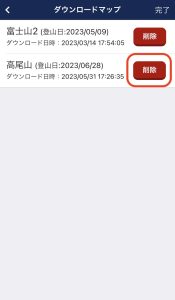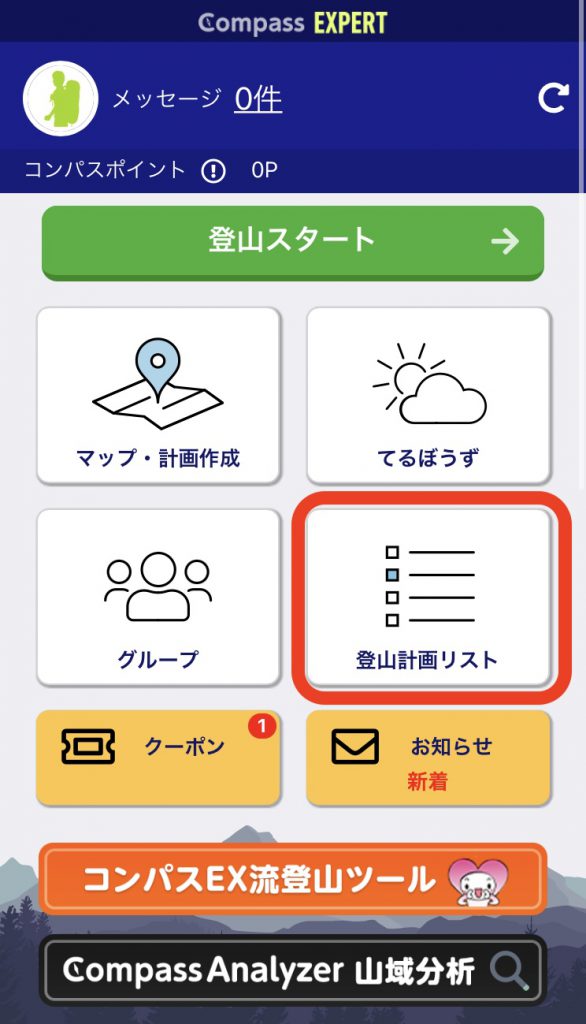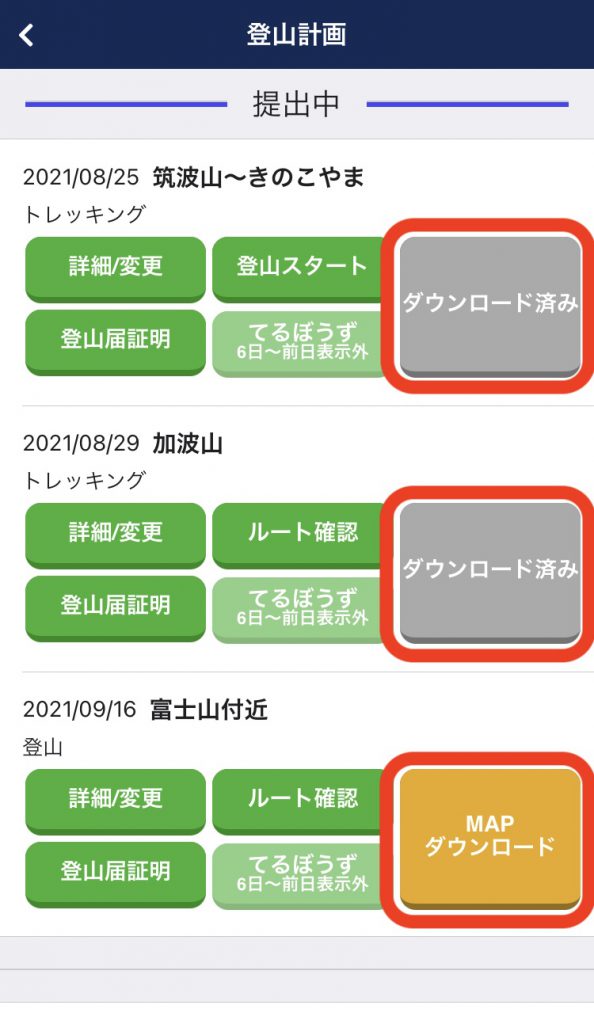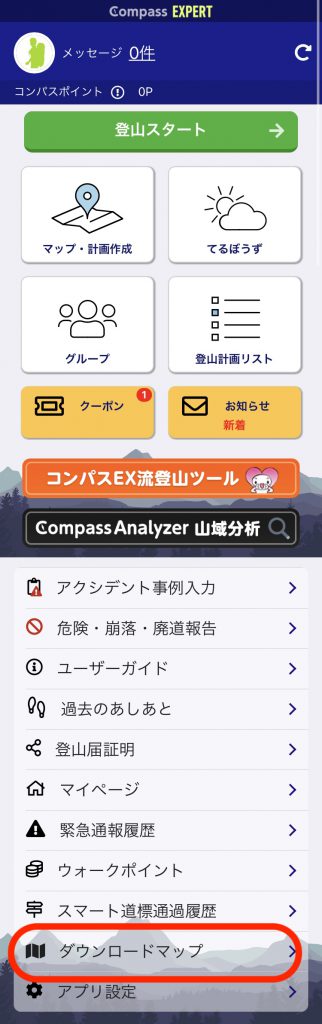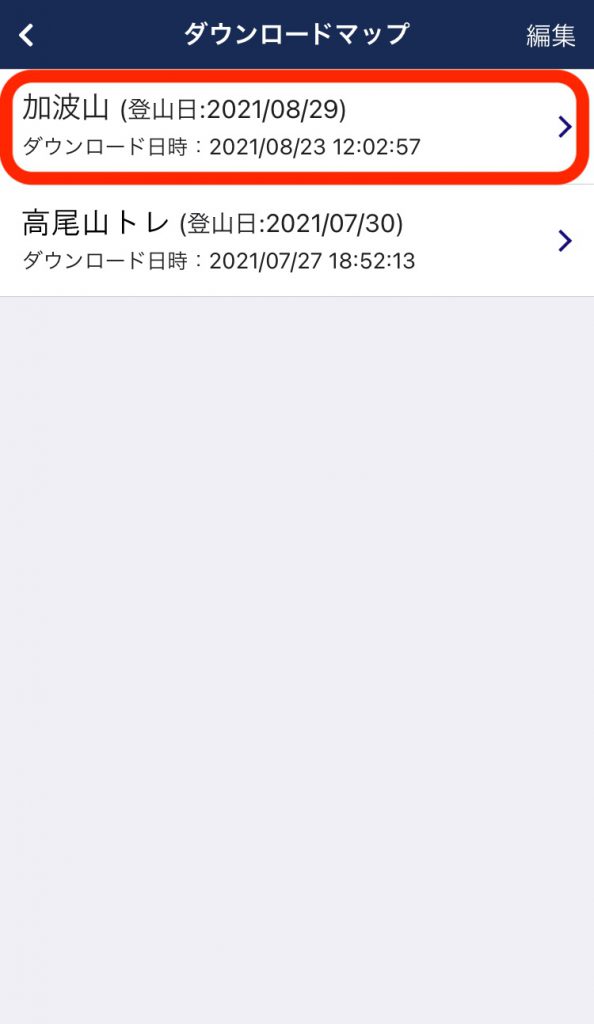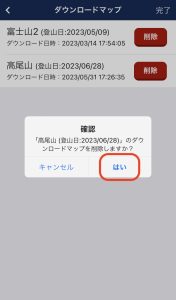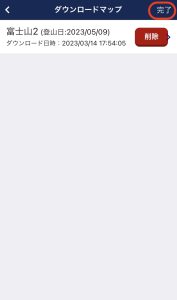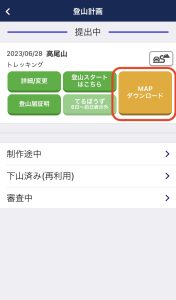◆ 登山計画を提出するとコンパスEXアプリにおいて、マップがダウンロードされます。
※コンパスのマップ上でルートを作成しないでフォームから登山計画を作成した場合はマップのダウンロードはできません。
[1]アプリのトップ画面 『登山計画リスト』をタップしてリストを開きます
[2] 提出されている登山計画リストの【MAPダウンロード】のボタンがグレーになっている場合は、ダウンロードが終わっています。
オレンジの場合は、ボタンをタップしてマップをダウンロードしてください。
[3] マップが『ダウンロード済み』になっている場合にマップを確認するには、アプリのトップ画面にある『ダウンロードマップ』をタップして開きます。
[4] ダウンロード済みのマップが一覧になっています。山名や日付から確認したいものを選び、タップするとマップが開きます。
≪マップが正しくダウンロードされなかった場合や、開かない場合は以下のことが考えられます。≫
(1)ネットワークの環境の問題
インターネットに繋がり辛い、回線が遅い、帯域制限されているなど、ネットワークの回線が正しく接続できない合があります。ご家庭や街中など、事前に正しく接続できる場所でダウンロードを行ってください。
(2)登山計画のルートデータに問題がある場合
もう一度ダウンロードをやり直す。それでもうまくいかない場合は登山計画をルートから作り直してダウンロードを行ってください。
(3)上部注記にあったように、登山計画をフォームで作成した場合は、マップの情報がないためEXアプリとは連動しないので、オフラインでも利用できるマップのダウンロードができません。
≪マップを再度ダウンロード≫
[5] マップを再度ダウンロードする場合は、[3]のダウンロードマップのページを開き、右上の「編集」をタップします。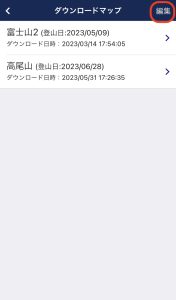
[6] 削除したいマップを選択して【削除】ボタンをおします。